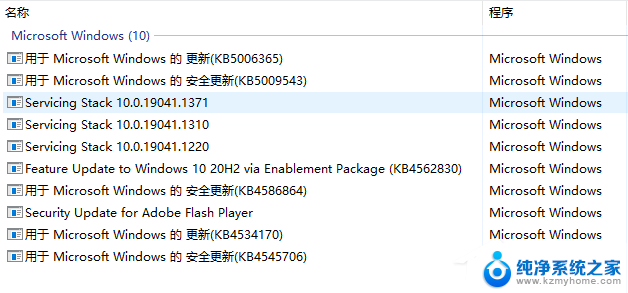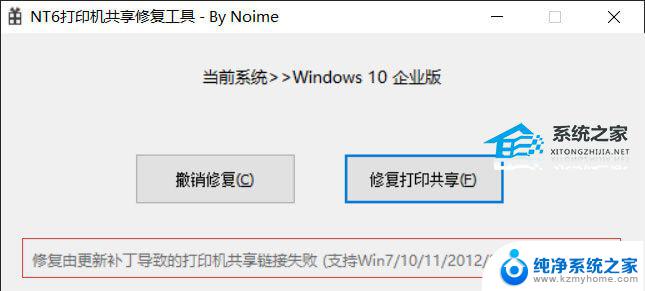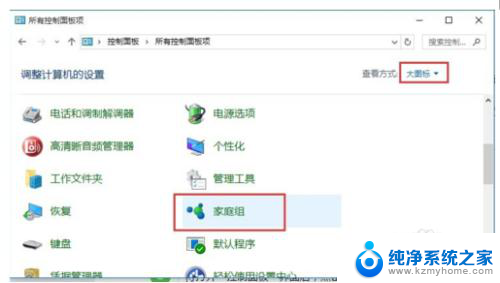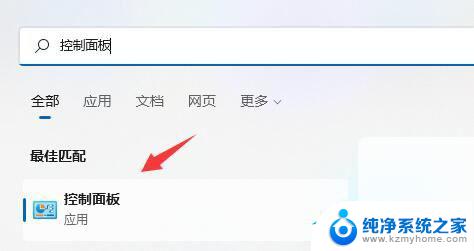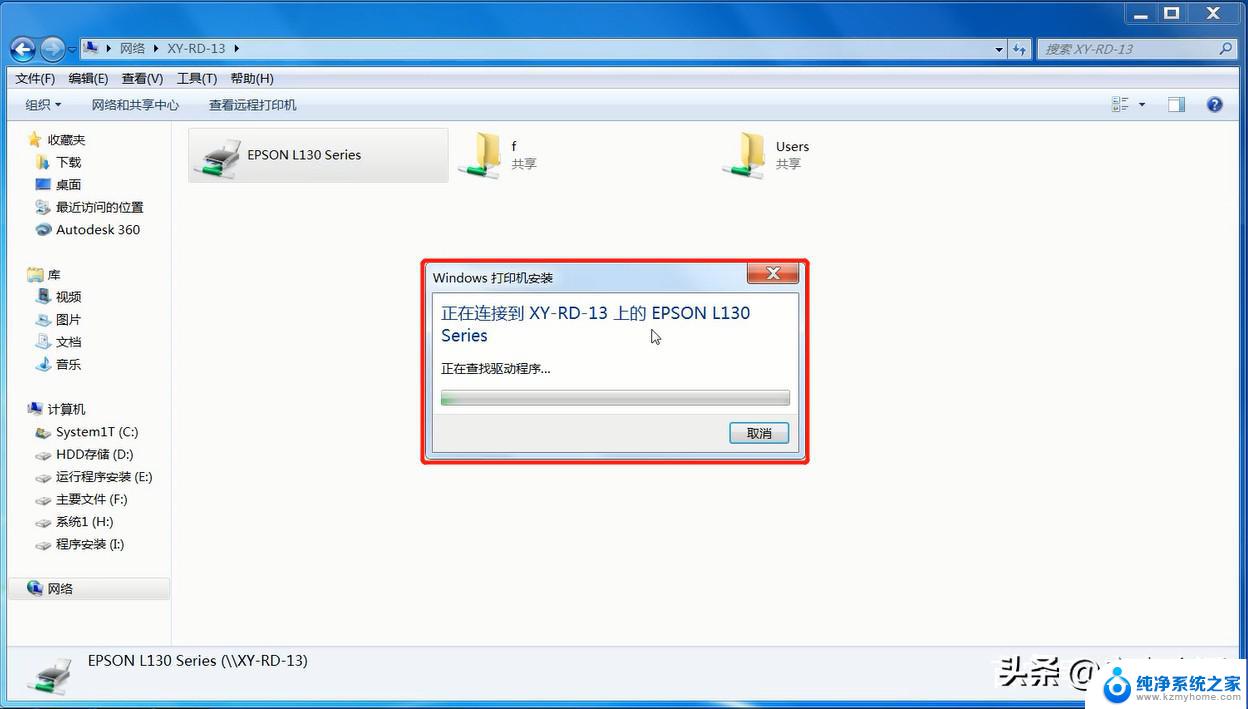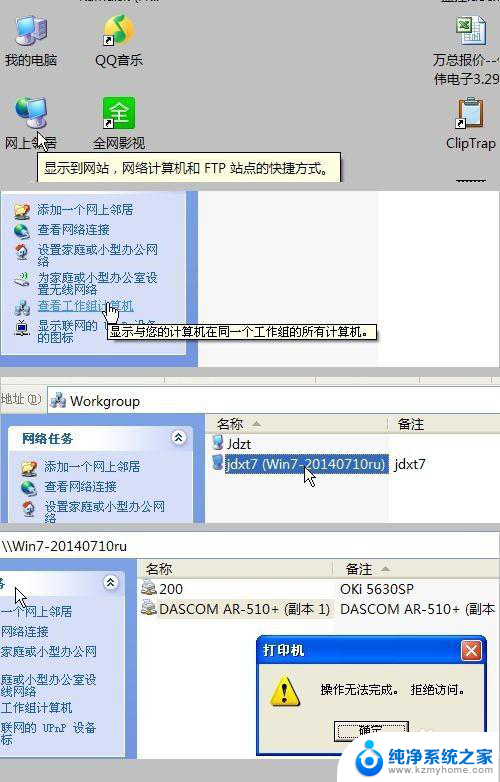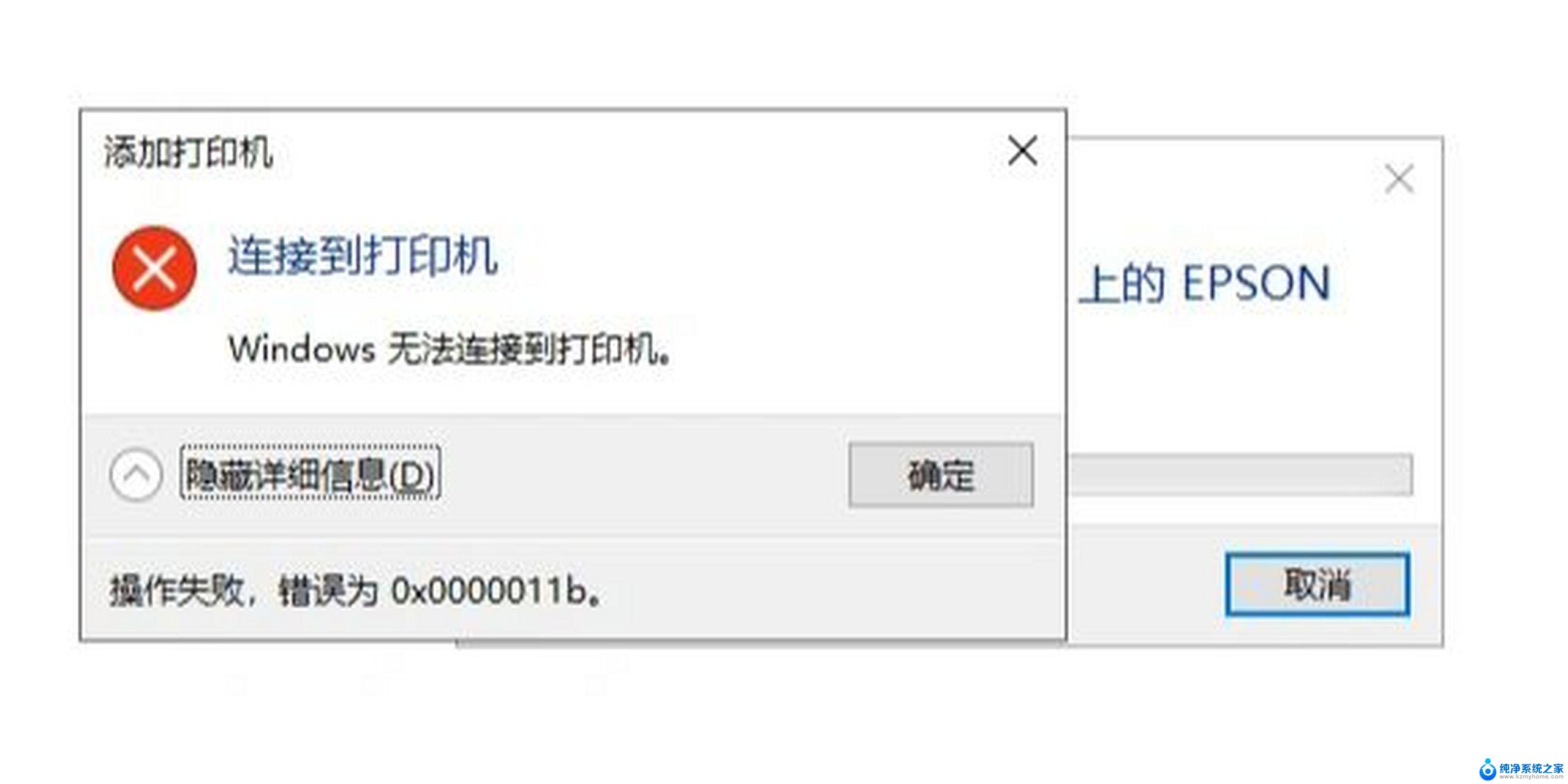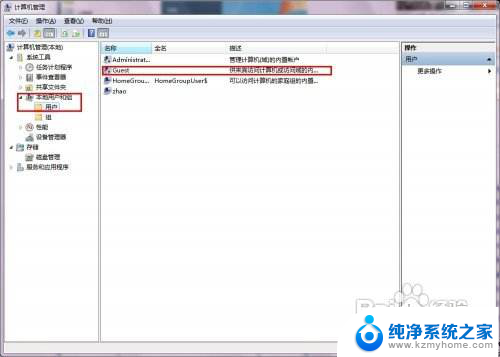win11如何连接win7共享打印机 在链接时提示错误 win11无法连接win7共享打印机的解决方法
在现如今的数字化时代,打印机已成为我们日常工作和生活中不可或缺的设备,当我们尝试将Windows 11与Windows 7共享打印机连接时,可能会遇到一些困扰。一些用户反馈,在连接过程中会遇到错误提示,导致无法成功连接共享打印机。不过幸运的是我们可以通过一些解决方法来解决这个问题,从而实现Windows 11与Windows 7共享打印机的连接。让我们一起来看看这些解决方法,为我们的工作和生活带来更多便利!
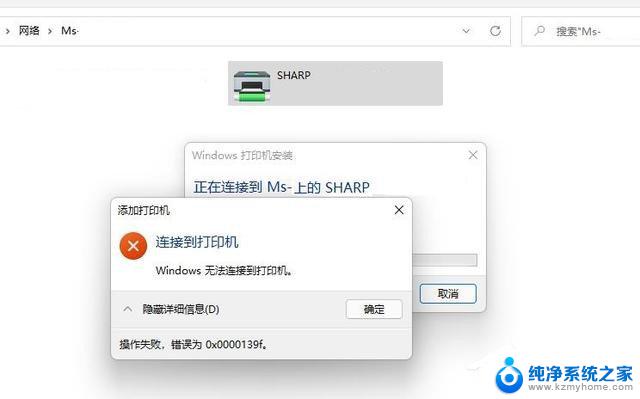
win11无法连接win7共享的打印机?
1、按win+r快捷键调出“运行”窗口,输入control。点击确定,会弹出控制面板。
2、在弹出的“控制面板”中找到“硬件和声音”,找到其子菜单“查看设备和打印机”。
3、右键需要共享的打印机,找到子菜单“打印机属性”。
4、在“共享”选项卡下,勾选“共享这台打印机”,点击“应用”,“确定”。
5、右键点击右下角小电脑图标,选择“打开网络和共享中心”。找到“更改高级共享设置”。
6、单击“更改高级共享设置”,在弹出窗口中找到“所有网络”。在“所有网络”中,将其设置修改为“启用共享以便可以访问网络的用户可以读取和写入公共文件夹中的文件”,“关闭密码保护共享”。点击“保存修改”。
7、按下win+r,在“运行”窗口里面输入\\xxx.xxx.xxx.xxx地址的格式,xxx.xxx.xxx.xxx即为电脑A的IP地址。
8、点击确定就可以看到共享出来的打印机,双击这个打印机就可以安装在本地了。
以上是win11如何连接win7共享打印机时遇到错误提示的全部内容,如果你也遇到了同样的情况,请参照以上方法进行处理,希望对大家有所帮助。